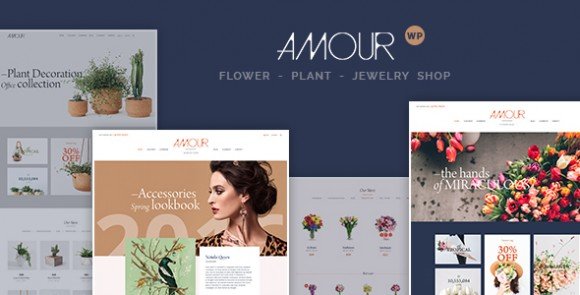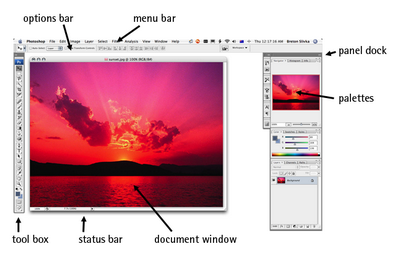สวัสดีครับ หลังๆมานี่สำหรับคนที่ติดตามแฟนเพจของผมอยู่ ก็คงจะเห็นว่าผมเดินทางออกนอกแผ่นดินเกิดบ่อยมากเลยนะครับ ฮ่าๆ และแน่นอนครับว่าเมื่อผมเดินทางไปเที่ยวที่ต่างๆ สิ่งที่ขาดไม่ได้ก็คือ การถ่ายภาพมาฝากนั่นเอง ผมเพิ่งจะมีกล้องเป็นของตัวเองเมื่อสามเดือนก่อน (เวลาผ่านไปเร็วมาก!) กล้องที่ผมใช้ในการเดินทางไปไหนมาไหนด้วยนั่นก็คือ Canon 700D ครับ พร้อมกับเลนส์สองตัว 18-55 กับ 50mm ส่วนเลนส์ช่วงอื่นๆ อาศัยบารมีเพื่อนฝูงครับ หยิบยืมเค้าบ้างในบางโอกาส แฮะๆ
ทีนี้ เวลาผมถ่ายภาพมาแต่ละรูป เมื่อมองผ่านจอกล้อง แหม่ว์ สีสันมันช่างโดนใส ภาพใส เป๊ะเวอร์ เห็นแล้วก็ฟิน มั่นใจว่ามีรูปสวยๆมาฝากพ่อแม่พี่น้องแน่ๆแล้ว แต่พอเอาลงคอมพิวเตอร์เท่านั้นแหล่ะครับ ภาพที่ปรากฎทำไมมันซีดขนาดนี้? ต่างจากจอกล้องอย่างเห็นได้ชัด มันไม่ใช่แบบที่เห็นเลย เศร้ามาก ความสวยงาม ความคมชัด ความฟินมันหายไปไหนหมด?
ผมเผชิญปัญหานี้อยู่นานครับ พยายามศึกษาหาข้อมูล ทั้งถามคนจริงๆ หรืออ่านจากเน็ต ก็ได้ข้อมูลมาประมาณว่าจอกล้องกับจอคอมมันคนละแบบกัน จอกล้องมันเพิ่มคอนทราสต์ให้ดูดีกว่า ต้องทำใจ นั่งแต่งทีละรูปนั่นแหล่ะ
แต่ผมเชื่อว่า ปัญหานี้มันต้องมีทางออก(สิวะ) เพราะถ้าหลังกล้องมันสวยได้ขนาดนั้น ถ้าเรามีโปรแกรมแต่งภาพแล้วทำไมเราจะทำให้มันเหมือนหรือใกล้เคียงภาพหลังกล้องไม่ได้? แต่ปัญหาคือ ภาพหลังกล้องทำไมมันสวย มันแสดงผลอย่างไร?
ผมก็เลยลองผิดลองถูกครับ จนค้นพบทางสว่าง(สำหรับตัวผมเอง) ว่ามันควรปรับอย่างนี้ดิ ภาพที่ได้ถึงจะออกมาใกล้เคียงกับภาพหลังกล้อง ผมใช้คำว่าใกล้เคียง เพราะสายตาผมก็ไม่ได้เป๊ะเวอร์ขนาดจะให้ระดับสี ระดับความสว่างเหมือนภาพหลังกล้องเป๊ะๆ แต่โดยรวมผมพอใจมากๆครับ
ก่อนอื่นนั้นมาดูรูปแบบไม่ผ่านโปรแกรมใดๆ จะเห็นว่าสีซีดมากครับ

สีมันไม่ค่อยโอเค ความคมชัดมันก็ไม่เวิร์คในสายตาผม ผมก็เลยนั่งเปิดในกล้องดูครับว่า ลักษณะการแสดงผลแสดงอย่างไร ด้วยการเปิดดูรูปแบบการตั้งค่าของจอกล้องครับ ยกตัวอย่างอย่างเช่นภาพนี้นะครับ
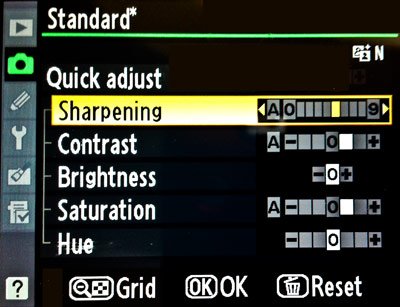
อย่างภาพนี้ (ผมเอามาจากอินเตอร์เน็ตเพื่อประกอบบทความ เครดิตตามข้อความใต้รูปนะครับ) จะเห็นว่าลักษณะการแสดงผลในจอกล้องคือ ให้มีความคมชัด Sharpening อยู่ที่ระดับ 5 จาก 9 ส่วนตัวอื่นๆก็ตามที่เห็นในจอครับ พอผมเจอเจ้าตัวนี้ปุ๊บ สมองผมก็คิดถึงโปรแกรม Lightroom ครับว่า เห้ย มันก็มีให้ปรับแบบนี้เหมือนกันนี่หว่า
ภาพที่ผมถ่ายมาผมถ่ายแบบ RAW ไฟล์นะครับ และนี่คือกระบวนการปรับแต่งของผมครับ
อย่างแรกเปิดโปรแกรม Lightroom ขึ้นมาครับ แล้วเลือกภาพที่ต้องการปรับแต่ง จากนั้นไปที่ Camera Calibration ครับ แล้วก็ทำการปรับแต่ง

ปรับแต่งโดยอ้างอิงจากในกล้องนะครับ อย่างภาพนี้ที่ผมถ่ายผมเลือก Profile เป็นแบบ Landscape ดังนั้นในตัวโปรแกรม Lightroom ผมก็เลือก Profile : Camera Landscape ตามครับ ต่อจากนั้นผมก็ตั้งค่าบรรดาสี Red Primary, Green Primary และ Blue Primary ประมาณนี้ครับ ผมปรับโดยการกะเอานะรับ คือมองกล้องสลับไปสลับมา และโดยส่วนตัวผมแล้วผมพอใจที่ปริมาณขนาดนี้ครับ คือสีไม่แปร๋นมากไปและไม่จืดมากไปด้วย
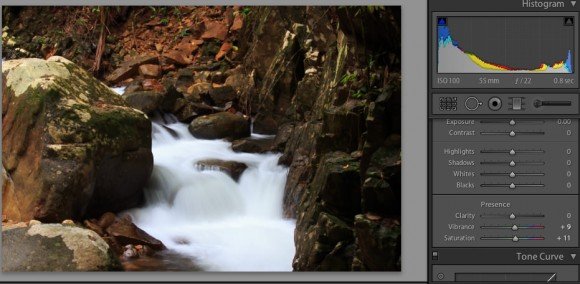
ต่อมา ผมก็ย้อนกลับไปด้านบนครับ ไปในส่วนของ Basic ครับ ผมปรับค่า Vibrance และ Saturation ไปทางเพื่อ ขวาให้สีสดใสเพิ่มขึ้นมาอีกหน่อย โดยการแต่งภาพในส่วนนี้ผมจะอ้างอิง Histogram ด้วยนะครับ ว่าภาพนี้มันมีการสูญเสียรายละเอียดไปบ้างหรือเปล่า ถ้ามีการสูญเสียเจ้าตัว Histogram ที่ผมวงกลมไว้ที่เป็นรูปสามเหลี่ยมเล็กๆ มันจะเปลี่ยนจากสีเทาเป็นสีอื่นๆครับ ยกตัวอย่างภาพนี้มันมีสีน้ำเงินขึ้นในฝั่งซ้ายมือ เราก็ต้องปรับค่า Shadow หรือ Black โดยเลื่อนไปทางขวาครับ เพราะมันหมายถึงมีการสูญเสียรายละเอียดในส่วนของส่วนที่มืดนั่นเอง เช่นเดียวกันครับ ถ้าสามเหลี่ยมฝั่งขวามือเปลี่ยนสี เราก็ดึงค่า Highlight หรือ White มาทางซ้าย เพื่อเอารายละเอียดส่วนสว่างกลับคืนมา
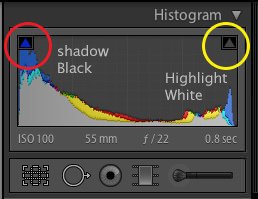
อย่างไรก็แล้วแต่ ไม่จำเป็นว่าทุกภาพสามเหลี่ยมทั้งสองตัวจะต้องเป็นสีเทาตลอดนะครับ บางภาพมันจำเป็นต้องมีส่วนมืดส่วนสว่างก็ปล่อยมันไปครับ ดูด้วยตาแล้วถ้ามันโอเคแล้วก็ไม่ต้องปรับมากครับ ^^
เอาละ ทีนี้ภาพที่ผมได้ก็มีสีสันสดใส ใกล้เคียงกับจอกล้องขึ้นมาแล้วแหล่ะครับ แต่ผมมองว่าภาพยังขาดความ “คมชัด” ครับ ผมก็เลยปรับแต่งต่อไป โดยไปที่ Details เพื่อทำการเพิ่มความคมและรายละเอียดให้กับภาพ
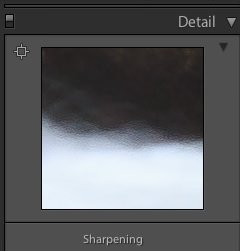
ผมเลือกปรับแต่งค่าต่างๆในส่วนนี้ตามภาพด้านล่างนะครับ

สำหรับภาพแต่ละอัน บางภาพเราไม่ต้องการความคมชัดมากๆ เราก็ลดค่า Amount ของ Sharpening ลงนะครับ ตรงส่วนนี้อยากให้ลองเล่นๆดูครับ ส่วนแรกเป็นการปรับค่าความคม ส่วนล่างจะเป็นการลด noise ครับ ซึ่งผมพอใจกับค่าที่ตั้งไว้แล้ว ผมก็ทำการบันทึกเพื่อทำเป็น Preset จะได้ไม่ต้องมานั่งปรับใหม่ในภายหลัง ด้วยการไปคลิกที่เครื่องหมาย + ในส่วนของ Preset ด้านซ้ายมือครับ ตามภาพด้านล่าง
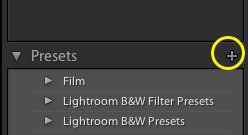
จากนั้นก็ทำการตั้งชื่อ Preset แล้วก็โฟลเดอร์สำหรับจัดเก็บครับ แล้วก็กด OK (จริงๆตรงตัวเลือกถูกๆด้านล่างนั้นถ้าจำได้ว่าเราปรับเปลี่ยนค่าอะไรบ้าง ก็เลือกเอาเฉพาะที่เราเปลี่ยนก็ได้นะครับ แต่ผมไม่ค่อยได้จำ ก็เลยเอาตามหน้าจอที่เห็นนี่แหล่ะครับ ฮ่าๆ ทีนี้เมื่อจะใช้งานครั้งต่อไปเราก็เลือกรูปแล้วก็คลิกที่ Preset ที่เราบันทึกไว้ได้เลยครับ ภาพก็จะถูกแต่งให้อัตโนมัต

และนี่ก็เป็นภาพเปรียบเทียบให้ดูว่าก่อนแต่งและหลังแต่งเป็นอย่างไรครับ
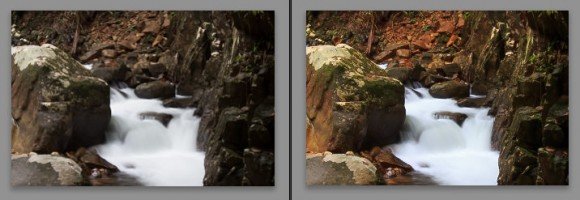

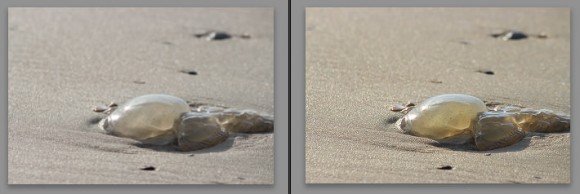

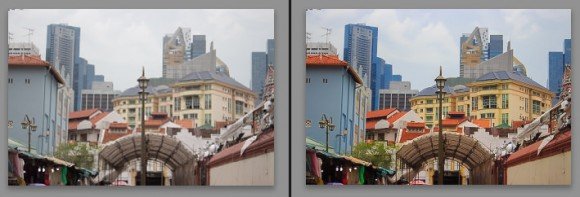
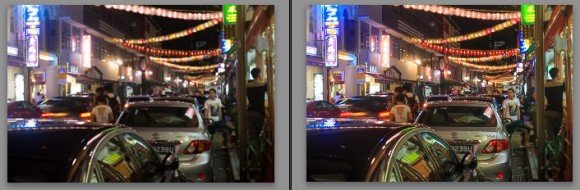
แน่นอนครับว่า เทคนิคนี้ก็ยังไม่ใช่เทคนิคสำเร็จรูป เป็นเพียงเทคนิคที่ผมลองทำดูแล้วพึงพอใจมากๆ แต่บางภาพก็ต้องมีการปรับเปลี่ยนบางอย่างเพิ่มเติมด้วยเพื่อให้สมบูรณ์แบบมากยิ่งขึ้น ผมก็เลยทำเป็นหลายๆ Preset อยางน้อยก็ช่วยให้เราทำงานได้ง่ายขึ้นนั่นเอง
ผมหวังว่าเทคนิคเหล่านี้จะช่วยให้เพื่อนๆสามารถแต่งภาพได้ดีขึ้นกว่าเดิมนะครับ แล้วอย่าลืมนำมาให้ดูบ้างนะครับว่าแต่งแล้วผลลัพธ์เป็นอย่างไร เจอกันใหม่บทความหน้าคร้าบ สวัสดีครับ